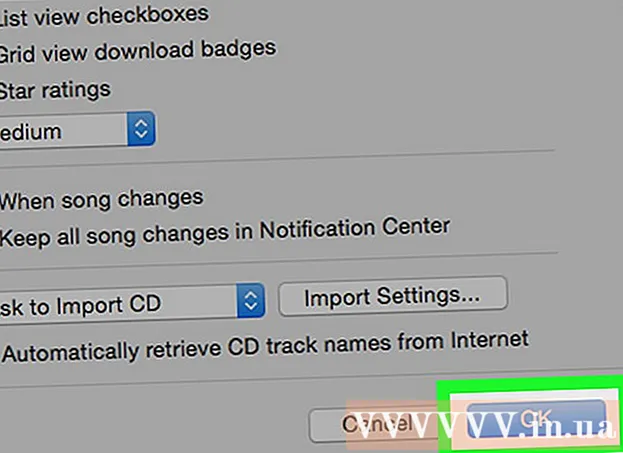Autor:
Marcus Baldwin
Data Creației:
13 Iunie 2021
Data Actualizării:
1 Iulie 2024
![How to completely Uninstall any software from your Computer | Remove Software Completely [Subtitle]](https://i.ytimg.com/vi/c4j47cyPJ_Y/hqdefault.jpg)
Conţinut
- A calca
- Metoda 1 din 4: Windows 7
- Metoda 2 din 4: Mac OS X
- Metoda 3 din 4: Linux Ubuntu
- Metoda 4 din 4: Windows XP
- sfaturi
Dezinstalarea unui program este mai mult decât simpla utilizare a coșului de gunoi. Este necesar să dezinstalați corect software-ul, astfel încât toate programele și actualizările să fie eliminate și astfel să poată fi evitate problemele pe viitor. Urmați ghidul de mai jos pentru a dezinstala cu succes programele din Windows și Mac (OS X).
A calca
Metoda 1 din 4: Windows 7
 Faceți clic pe Windows Start.
Faceți clic pe Windows Start.- Modul corect de dezinstalare a programelor este similar pentru Windows Vista, XP, 7 și 8.
 Accesați Panoul de control.
Accesați Panoul de control. Găsiți secțiunea Programe. Aceasta se mai numește „Programe și caracteristici”.
Găsiți secțiunea Programe. Aceasta se mai numește „Programe și caracteristici”.  Faceți clic pe linkul „Dezinstalați un program” din partea de jos a meniului Programe.
Faceți clic pe linkul „Dezinstalați un program” din partea de jos a meniului Programe. Selectați un program din lista de programe disponibile pe computer. Selectați programul.
Selectați un program din lista de programe disponibile pe computer. Selectați programul.  Faceți clic pe unul dintre butoanele din partea de sus a ferestrei programelor. Există butoane pentru „Dezinstalare”, „Reparare” și „Modificare”. Faceți clic pe „Dezinstalare”.
Faceți clic pe unul dintre butoanele din partea de sus a ferestrei programelor. Există butoane pentru „Dezinstalare”, „Reparare” și „Modificare”. Faceți clic pe „Dezinstalare”.  Confirmați că doriți să dezinstalați programul făcând clic pe „OK” sau „Da”. Așteptați ca programul să fie complet eliminat.
Confirmați că doriți să dezinstalați programul făcând clic pe „OK” sau „Da”. Așteptați ca programul să fie complet eliminat.
Metoda 2 din 4: Mac OS X
- Accesați meniul Go din partea de sus a desktopului. Selectați Aplicații din lista derulantă. Va apărea o fereastră Finder care afișează toate aplicațiile dvs.
- Selectați aplicația pe care doriți să o eliminați. Trageți-l în coșul de gunoi de pe desktop.
- Golește gunoiul. Dacă sunteți sigur că nu mai aveți nevoie de programe, puteți goli Coșul de reciclare pentru a crea spațiu liber pe hard disk. Pentru a goli Coșul de reciclare, faceți clic dreapta pe pictograma Coșul de reciclare, apoi selectați „Goliți coșul de gunoi. Apoi faceți clic pe Goliți coșul de gunoi pentru a confirma.
- Puteți goli coșul de gunoi apăsând ⌘ Cmd+⇧ Shift+Del. Dacă nu doriți să primiți o notificare de confirmare, apăsați ⌘ Cmd+⇧ Shift+⌥ Opt+Del.
- Poti Aici aflați mai multe despre eliminarea software-ului de pe Mac OS X.
Metoda 3 din 4: Linux Ubuntu
- Deschideți Managerul de pachete. Ubuntu vine cu un manager de pachete GUI (Graphical User Interface) care vă permite să eliminați programele dintr-o fereastră grafică. Puteți utiliza acest lucru prin Sistem> Administrare. Din meniul Administrare, selectați Managerul de pachete Synaptic.
- Navigați la programul pe care doriți să îl eliminați. În cadrul din stânga, puteți sorta programele menționate după categorie. Programele (pachetele) instalate sunt listate în caseta de sus a Synaptic. Programul pe care doriți să îl eliminați poate fi indicat doar prin abrevieri, așa că, dacă nu sunteți sigur ce program doriți să eliminați, căutați online înainte de a continua.
- Faceți clic dreapta pe pachetul pe care doriți să îl eliminați. Selectați Marcare pentru eliminare din meniu. Puteți face acest lucru pentru câte pachete doriți să eliminați.
- Faceți clic pe butonul Aplicare. După ce ați indicat ce pachete doriți să eliminați, faceți clic pe butonul Aplicare din partea de sus a ferestrei. Managerul de pachete solicită confirmarea modificărilor. Faceți clic din nou pe Aplicare pentru a accepta modificările și a elimina programele.
- Puteți afla mai multe despre dezinstalarea software-ului sub Ubuntu aici.
Metoda 4 din 4: Windows XP
 Click pe start > Panou de control.
Click pe start > Panou de control. Click pe Adăugați și eliminați programe (Instalați sau eliminați programe). Este afișată o listă de software instalat. Selectați programul pe care doriți să îl eliminați.
Click pe Adăugați și eliminați programe (Instalați sau eliminați programe). Este afișată o listă de software instalat. Selectați programul pe care doriți să îl eliminați.  Click pe Elimina (Elimina). Este posibil din când în când Schimbare (Modificare / Înlocuire), dar înseamnă același lucru.
Click pe Elimina (Elimina). Este posibil din când în când Schimbare (Modificare / Înlocuire), dar înseamnă același lucru.  Urmați expertul de configurare pentru a elimina programul.
Urmați expertul de configurare pentru a elimina programul. Dezinstalarea este terminată!
Dezinstalarea este terminată!
sfaturi
- Dacă primiți un avertisment de la un program pe care l-ați dezinstalat de pe Mac, accesați Finder și alegeți Biblioteca și extensii. Acum găsiți un fișier nucleu numit .kext.